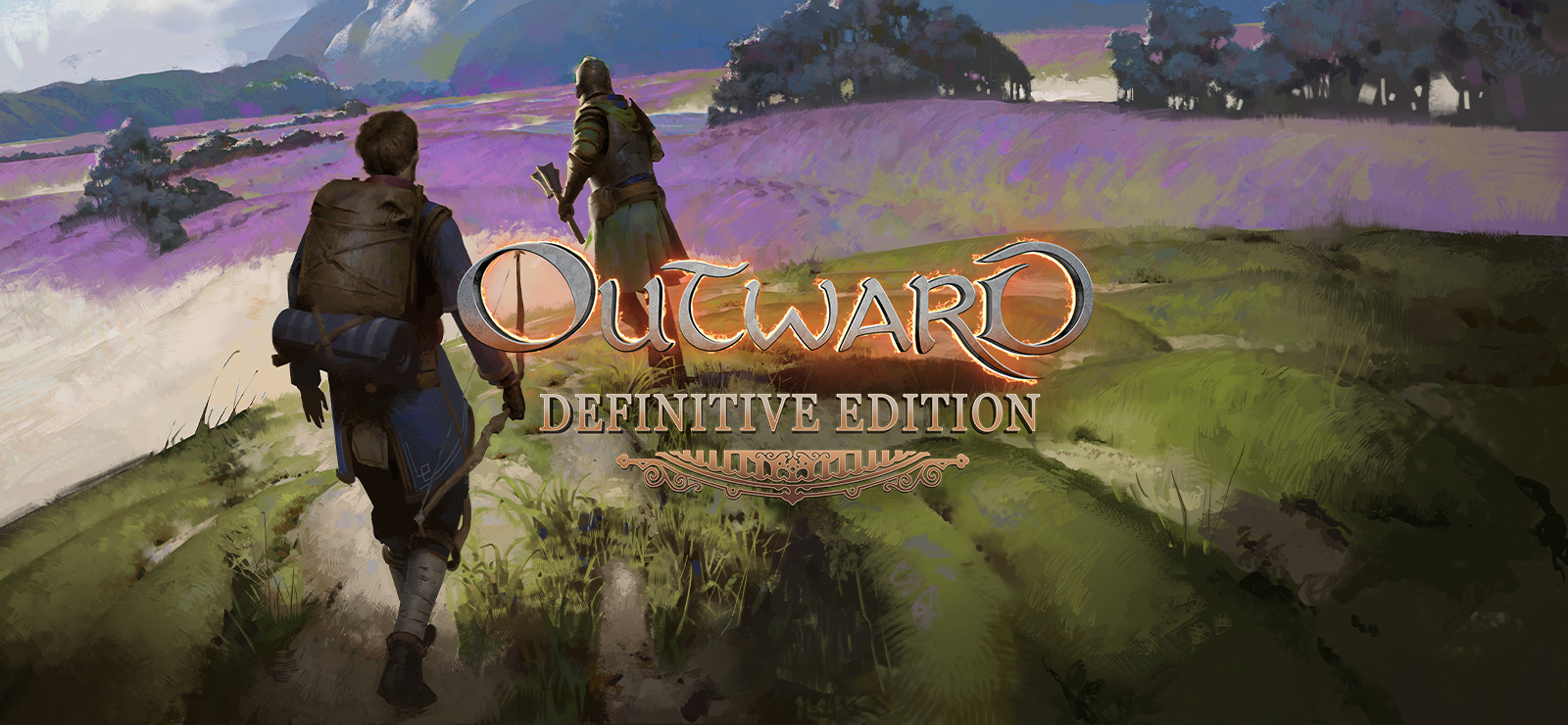Outward is un gioco di ruolo simile a Souls sviluppato da Nine Dots Studio. Outward Definitive Edition è la versione migliorata del gioco rilasciata nel 2022: include nuovi contenuti e vari miglioramenti della qualità della vita, oltre a entrambi i DLC rilasciati per l'originale Outward.
Nel gioco esplorerai il mondo di Aurai, ma non sarà un viaggio facile. Brulica di creature pericolose da cui potresti dover scappare e l'ambiente stesso sta lavorando contro di te. Sei suscettibile a molte malattie infettive originarie di Aurai e devi proteggerti da esse. Per martellare ulteriormente l'aspetto della sfida di questo gioco, devi mantenere i bisogni di base del tuo personaggio: cibo, acqua e sonno. Essere preparati è essenziale se vuoi sopravvivere e prosperare.
Ma per coloro che sono disposti ad affrontare una sfida, Outward offre molti contenuti da esplorare. Puoi collezionare e potenziare varie armi, armature e ninnoli: aumenteranno le tue abilità e trasformeranno gli incontri una volta impegnativi in un gioco da ragazzi. Impegnati nella costruzione di città e trasforma un campo pieno di rifugiati disperati in un orgoglioso centro di cultura e commercio. Padroneggia l'incantesimo, un sistema di gioco unico in cui devi seguire passaggi precisi per sfruttare i poteri magici.
Il gioco può essere giocato su PS4 e 5, Xbox One e Series X/S, nonché su Windows. Il Mac non è in questo elenco, ma puoi giocare a Outward Definitive Edition anche su Mac: tutto ciò che devi fare è seguire la guida qui sotto.
Requisiti di sistema
| Minimal | Consigliato |
|---|---|
| SO: Windows 7, 8, 10 (64-bit) | SO: Windows 7, 8, 10 (64-bit) |
| Processore: Intel Core i5-750 o equivalente | Processore: Intel Core i5-2400 o equivalente |
| RAM: 6 GB | RAM: 8 GB |
| Scheda video: Nvidia GTX 660 o equivalente | Scheda video: Nvidia GTX 960 o equivalente |
| Memoria: 51 GB | Memoria: 51 GB |
Gioca a Outward Definitive Edition su Mac con Parallels

Outward Definitive Edition richiede molte risorse del PC, ma se hai un potente computer Mac (iMac, iMac Pro o Mac Pro) Parallels Desktop può essere una soluzione. Questa è un'applicazione che consente la virtualizzazione di Windows su Mac con il pieno supporto di DirectX e GPU. In termini più semplici, ciò significa che ti consente di installare Windows 10 su Mac con solo un paio di clic e di passare immediatamente da MacOS a Windows. Così sarai in grado di eseguire Windows, installare Steam e goderti il gioco Outward Definitive Edition su Mac proprio come su un normale PC.
Nota: dispositivi consigliati per eseguire giochi che richiedono risorse: MacBook Pro (modelli con processore Intel, schede grafiche dedicate e 16 GB di RAM o più), iMac (modelli con processore Intel, schede grafiche dedicate e 16 GB di RAM o altro), iMac Pro (tutti i modelli sono compatibili), Mac Pro (tutti i modelli sono compatibili). Parallels su computer Mac con chip M1 (M1 Pro, M1 Max) potrebbero non supportare i giochi recenti. I giochi che richiedono DirectX 12 e versioni successive non sono attualmente supportati da Parallels. AppsOnMac consiglia di utilizzare la funzione di prova gratuita di Parallels per determinare se puoi eseguire il gioco o meno se non sei sicuro.
Gioca a Outward Definitive Edition su Mac con i servizi di cloud gaming

Se hai un vecchio Mac o non è in grado di soddisfare i requisiti di sistema del gioco Outward Definitive Edition, esiste una soluzione semplice. I servizi di cloud gaming saranno lieti di fornirti una potenza di calcolo sufficiente, anche se ovviamente non gratuitamente. Tutto ciò di cui hai bisogno è un browser o un piccolo programma client e una buona connessione internet a partire da 15 MBit/s. Esistono diverse ottime piattaforme che forniscono questi servizi, tra le migliori ci sono Boosteroid, Xbox Cloud Gaming e Nvidia GeForce Now.
Come illustra l'immagine sopra, Outward Definitive Edition può essere giocato su Boosteroid, il che lo rende adatto a persone che cercano di giocare a questo gioco specifico.
Gioca a Outward Definitive Edition su Mac con BootCamp
Nota: i computer Mac con il nuovo Apple Silicon (M1, M2, M3 Pro o M1, M2, M3 Max) attualmente non supportano BootCamp. In questo caso, utilizza le opzioni sopra per eseguire Outward Definitive Edition su Mac
Questo metodo è semplice ma richiede tempo. Se il tuo Mac soddisfa tutti i requisiti di sistema di cui sopra, puoi giocare a Outward Definitive Edition su Mac installando Windows. Devi configurare un dual boot di Windows e Mac tramite BootCamp. Questa è un'applicazione che consente agli utenti di scegliere il sistema su cui lavorare all'avvio, tuttavia, non sarai in grado di passare da un sistema all'altro come in Parallels. Dovrai riavviare la macchina ogni volta che vorrai passare da Mac a Windows e viceversa. Ricorda che il Mac è solo un computer, alla fine. E mentre i Mac più recenti hanno i loro chip speciali Apple Silicon che non possono eseguire Windows, i Mac più vecchi sono molto simili ai computer che eseguono Windows, hanno processori Intel, RAM compatibile, dischi e altri componenti. Quindi puoi installare Windows su un vecchio Mac allocando non meno di 64 GB di spazio su disco (per poter eseguire Windows e un paio di giochi) e seguendo questi passaggi:
Per OS X El Capitan 10.11 e versioni precedenti
Per le versioni di MacOS precedenti a OS X El Capitan 10.11 dovrai creare un file USB di Windows avviabile.
- Scarica questo File ISO di Windows.
- Apri Boot Camp Assistant (Vai a Applicazioni > Utilità).
- Definisci la dimensione della partizione di Windows e scegli il file File ISO di Windows hai scaricato.
- Formatta la partizione di Windows e segui tutti i passaggi di installazione di Windows.
- Quando Windows si avvia per la prima volta, segui le istruzioni sullo schermo per l'installazione Boot Camp e software di supporto per Windows (driver)